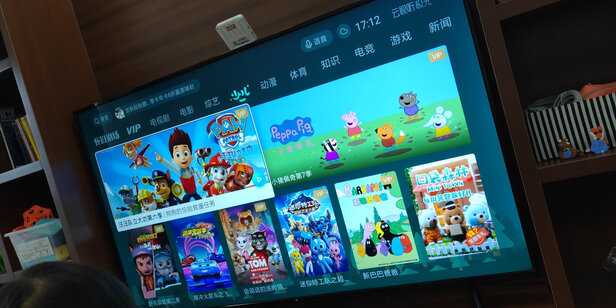win10怎么让鼠标光标显示不出来(如何关闭win10系统鼠标指针阴影功能)
一、win10如何隐藏鼠标指针的图文教程
随着互联网时代的发展,电脑行业也在蓬勃发展。近有用户前来咨询关于在使用电脑时不想看到鼠标指针的情况,想必大家有时候也不想看见,觉得它烦。接下来小编和大家演示下详细*作图文教程。
1、首先依次点击开始菜单/Windows系统/控制面板。
2、进入后点击右上角的查看方式将它改为大图标。
3、之后点击鼠标图标,在弹出来的窗口中切换为指针选项。
4、勾选在打字时隐藏指针,后点击确定按钮。
二、win10系统电脑开机鼠标箭头不见了怎么办
(一)硬件故障
①USB接口是否有故障。我们可以找一只好用的鼠标,测试一下是否是USB接口出了问题。
②鼠标是否已损坏。检查一下鼠标光学引擎是否发光。如果引擎不发光(非可见光引擎除外),可将鼠标插在别的电脑上,看看能否识别。
③鼠标是否接触不良。反复插拔鼠标,看电脑是否能够识别。或者更换USB接口。
如果不是硬件故障,很有可能就是软件故障了。而软件故障中,又数“驱动异常”占比大。
(二)软件故障
①驱动是否异常。我们可以依次打开“我的电脑→右键→管理→设备管理器→鼠标和其他指针设备”,看看“鼠标和其他指针设备”的子目录下有没有叹号,有叹号即意味着驱动有问题。在鼠标不被识别的情况下,我们通过Win+R键,输入devmgmt.msc,也可以打开“设备管理器”。
在有叹号的目录上右键→卸载设备。然后将鼠标拔出,再插上,电脑会重新识别鼠标,并自动安装相应驱动。
三、如何关闭win10系统鼠标指针阴影功能
现在大部分电脑都是win10系统,有些用户想知道如何关闭鼠标指针阴影功能,接下来小编就给大家介绍一下具体的*作步骤。
具体如下:1.首先第一步根据下图箭头所指,先点击左下角【开始】图标,接着在弹出的菜单栏中点击【齿轮】图标。
2.第二步打开【设置】窗口后,根据下图箭头所指,点击【设备】图标。
3.第三步进入【设备】页面后,根据下图箭头所指,依次点击【鼠标-其他鼠标选项】。
4.第四步在弹出的窗口中,根据下图箭头所指,点击【指针】。
5.第五步根据下图箭头所指,取消勾选【启用指针阴影】。
6.后根据下图箭头所指,点击【确定】选项即可。
四、Win10电脑中鼠标光标消失怎么解决
鼠标是我们使用电脑的时候必不可少的设备,然而有不少用户升级到win10系统的时候,却遇到鼠标光标消失的现象,移动鼠标或者触控板都没有任何反应,该如何解决呢,本教程就给大家带来Win10电脑中鼠标光标消失的详细*作步骤。
具体解决方法:
解决方案1:检查鼠标和USB端口
如果鼠标光标消失,请检查鼠标并且需要USB端口。物理检查非常简单。如果您使用USB有线或无线鼠标,请尝试将其插入,然后将其插入另一个USB端口或另一台计算机进行试用。对于无线鼠标,也许您需要考虑电池。之后,您可以移动鼠标以查看鼠标指针是否在屏幕上。如果您的笔记本电脑光标仍然消失,请尝试继续寻找解决方案。
解决方案2:使用Fn键再次启用光标
某些笔记本电脑功能键可以自动打开或关闭鼠标指针,因此如果您无意中关闭它,可能会导致Windows10专业版光标消失,您可以再次启用它。
对于不同的笔记本电脑,功能键是不同的。在某些笔记本电脑中,键盘上会有一个功能图像,如东芝。
对于东芝,您可以按FN+F5开启以再次显示光标。对于华硕,您可以按FN+F9将鼠标指针移回原位。如果您无法确定功能键是什么,可以按FN键并同时从F1到F10逐个按下。
这是简单,直接的方式。如果您的笔记本电脑功能键具有“打开或关闭指针”功能,则总有一个键可用于在Windows10专业版上修复鼠标光标消失错误。
解决方案3:重新启用鼠标设备
如果缺少鼠标光标,可以尝试通过以下步骤重新启用它。此解决方案需要使用设备设置选项卡,如果找不到设备设置选项卡,则可以继续查找其他解决方案。
由于鼠标光标无法显示,您可以使用键盘完成这些步骤。
1.按键盘上的Windows图标,然后按鼠标,计算机将启用搜索功能,并自动在搜索框中键入鼠标设置字。并且有许多相关的鼠标结果。选择第一个鼠标设置。
2.在鼠标设置中,按Tab键几次。系统将找到其他鼠标选项,按Enter键。
3.在“鼠标属性”中,执行以下步骤。
一个。按Tab键。然后你会看到左侧标签中有一个虚线框。
湾按向右箭头以找到设备设置。
C。按Tab键直到光标位于启用按钮,按Enter键启用它。
之后,您可以测试它是否显示。
解决方案4:卸载鼠标驱动程序
鼠标光标在Windows10专业版上消失还有另一个原因,即鼠标驱动程序错误。出现鼠标驱动程序错误时,鼠标光标可能会冻结,移动缓慢或不规则甚至消失。
要卸载鼠标驱动程序,很难,因为您无法使用鼠标。请耐心等待。
1.按Windows图标,然后按设备管理器。Windows将自动启用搜索功能,并在搜索框中键入设备管理器。您可以按Enter键打开设备管理器。
2.在设备管理器窗口中,执行以下步骤。
1)按Tab键。光标将位于您的设备上。
2)按向下箭头,光标将向下移动,直到它位于鼠标和其他指针设备。
3)按向右箭头。它将扩展Mice和其他指向树。你会看到鼠标设备。
4)选择鼠标,然后按Shift+F10,将打开鼠标上下文菜单。
即按卸载设备卸载鼠标。
3.重新启动计算机。
之后,Windows将再次扫描您的计算机设备并安装鼠标驱动程序。也许你会发现光标返回。
解决方案5:更新鼠标驱动程序
如果卸载驱动程序无法解决您的问题,您可以尝试更新鼠标驱动程序。您可以从另一台计算机上的官方站点**鼠标驱动程序或用于帮助您。
使用DriverDoctor解决鼠标驱动问题会更有效。该软件可以帮助您扫描所有计算机设备并找到适用于您的设备的新版本的驱动程序,然后为您**和更新它。更新鼠标驱动程序后,它将修复鼠标光标丢失错误。
解决方案6:突出显示鼠标光标
有时,如果找不到光标,可以在想要在屏幕上看到光标时突出显示光标。当您使用触摸板时,这将非常有用。因为用手指移动光标比较慢。如果您在大屏幕中使用计算机,则有必要。
按照解决方案3的上述步骤进入鼠标属性。使用Tab按钮找到指针选项。
在“指针选项”中,按Tab键可在按CTRL键时找到指针的显示位置。
按S键,按CTRL键选择显示指针位置。
然后按Enter按钮。
之后,当您按下键盘上的Ctrl键时,您会发现鼠标显示为圆圈。所以你可以很容易地看到光标。
上述就是Win10电脑中鼠标光标消失的详细解决步骤,希望以上教程内容可以帮助到大家。